विंडोज 10 पर वर्चुअल मेमोरी जरूरी है। डिफ़ॉल्ट रूप से, OS अपने आप वर्चुअल मेमोरी का प्रबंधन करेगा। यह उस मूल्य के आधार पर सेट करेगा जो यह सोचता है कि सबसे अच्छा है और आपके पास कितना रैम है। हालाँकि, आप जो भी चाहें विंडोज 10 पर वर्चुअल मेमोरी साइज़ बदल सकते हैं। आप इसे घटा या बढ़ा सकते हैं। आपको पता होना चाहिए कि इसे बढ़ाने के लिए आवश्यक है कि आपके पास अपनी डिस्क पर बहुत अधिक खाली जगह हो। यहां बताया गया है कि आप विंडोज 10 पर वर्चुअल मेमोरी साइज़ कैसे बदल सकते हैं।
वर्चुअल मेमोरी का आकार बदलें
नियंत्रण कक्ष खोलें और सिस्टम और सुरक्षा> सिस्टम पर जाएं। बाईं ओर के कॉलम में, उन्नत सिस्टम सेटिंग्स पर क्लिक करें।

सिस्टम गुण विंडो पर (विंडो 1 इन)नीचे स्क्रीनशॉट), उन्नत टैब पर जाएं। ‘प्रदर्शन’ अनुभाग के तहत। सेटिंग्स ’पर क्लिक करें। यह प्रदर्शन विकल्प विंडो (नीचे स्क्रीनशॉट में विंडो 2) को खोलेगा। उन्नत टैब पर जाएं, और 'वर्चुअल मेमोरी' सेक्शन के तहत 'चेंज' पर क्लिक करें। वर्चुअल मेमोरी विंडो खुलेगी (नीचे स्क्रीनशॉट में विंडो 3)। सभी उपकरणों के विकल्प के लिए file स्वचालित रूप से पेजिंग फ़ाइल आकार का प्रबंधन करें। आप प्रत्येक ड्राइव के लिए वर्चुअल मेमोरी आवंटित कर सकते हैं।
सुनिश्चित करें कि C ड्राइव चयनित है और चुनें'कस्टम आकार' विकल्प। अब आप दर्ज कर सकते हैं कि वर्चुअल मेमोरी को कितनी जगह लेनी चाहिए। न्यूनतम सीमा 16MB है और यह वास्तव में बहुत छोटी है। एक अनुशंसित आकार भी है जो काफी छोटा है और फिर आभासी ड्राइव का वर्तमान आकार है।
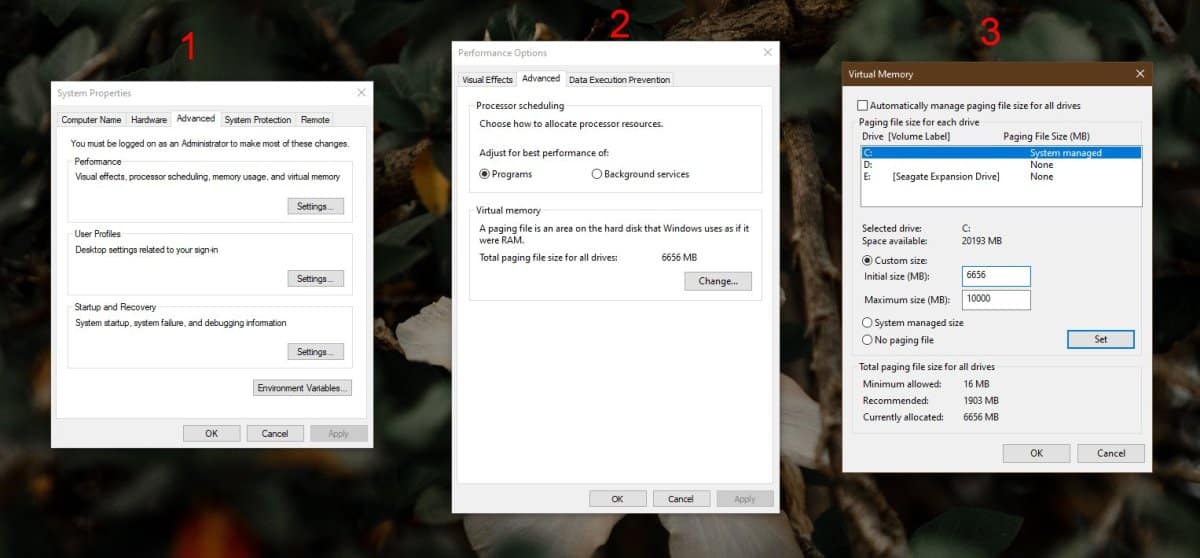
उपरोक्त सीमाओं को ध्यान में रखें और फिर बदलेंवर्चुअल मेमोरी का आकार। जब आप कर लें, तो तीनों विंडो बंद करने के लिए OK / Apply पर क्लिक करें। आपको यह बताते हुए एक संकेत दिखाई देगा कि परिवर्तन को लागू करने के लिए एक सिस्टम पुनरारंभ आवश्यक है। प्रॉम्प्ट को स्वीकार करें, और वर्चुअल मेमोरी साइज़ को बदलने के लिए अपने सिस्टम को रीस्टार्ट करें।
वर्चुअल मेमोरी साइज बढ़ाने से आपका काम बन जाएगाप्रणाली सुचारू रूप से चलती है, लेकिन कारण से। यदि आपको ऐसे एप्लिकेशन चलाने में समस्या है जो RAM भारी हैं, तो समस्या को हल न करने पर वर्चुअल मेमोरी बढ़ाने में मदद मिल सकती है। इसका आकार कम करने से आपके सिस्टम के प्रदर्शन पर नकारात्मक प्रभाव पड़ सकता है। वास्तव में, इसे अनुशंसित आकार में सेट करना एक अच्छा विचार नहीं हो सकता है। अनुशंसित आकार डिफ़ॉल्ट रूप से विंडोज 10 सेट से काफी कम है, लेकिन इसका मतलब यह नहीं है कि आपको वास्तव में सिफारिश को सुनना चाहिए।
यदि आपके पास स्पेयर करने के लिए जगह है, तो वर्चुअल मेमोरी में थोड़ा अतिरिक्त जीबी जोड़ने से यह एक बुरा विचार नहीं है। यदि कोई सुधरा हुआ प्रदर्शन नहीं करता है तो उसे वापस बदलना आसान है, ताकि कोई नुकसान न हो।













टिप्पणियाँ